Comment arrêter le transfert d'appels vers votre iPad
Si vous avez plusieurs appareils Apple qui partagent le même compte iCloud, vous avez peut-être remarqué un comportement étrange où vos autres appareils commenceront à sonner lorsqu'ils seront à proximité et sur Wi-Fi. Bien que cela puisse être utile dans certains cas, il peut également être frustrant que plusieurs personnes et iPhones partagent tous le même compte iCloud.
Heureusement, il s'agit d'un paramètre que vous pouvez désactiver sur l'iPhone afin que ces autres appareils ne puissent pas utiliser la connexion cellulaire de l'iPhone pour passer et recevoir des appels. Notre guide ci-dessous vous montrera où trouver ce paramètre afin que vous puissiez le désactiver.
Arrêter le transfert d'appel de l'iPhone vers un iPad
Les étapes de l'article ci-dessous ont été effectuées sur un iPhone 6 Plus, dans iOS 9.2. Ces étapes supposeront que vous disposez d'un iPad qui peut émettre et recevoir des appels sur le même réseau Wi-Fi que votre iPhone et que vous souhaitez que ce comportement cesse.
Voici comment empêcher votre iPad de pouvoir émettre et recevoir des appels depuis votre iPhone -
- Ouvrez le menu Paramètres .
- Faites défiler vers le bas et sélectionnez l'option Téléphone .
- Sélectionnez l'option Appels sur d'autres appareils .
- Appuyez sur le bouton à côté de l'iPad pour le désactiver. Si vous souhaitez désactiver complètement l'option, appuyez sur le bouton à droite de Autoriser les appels sur d'autres appareils pour la désactiver.
Ces étapes sont répétées ci-dessous avec des images -
Étape 1: appuyez sur l'icône Paramètres .
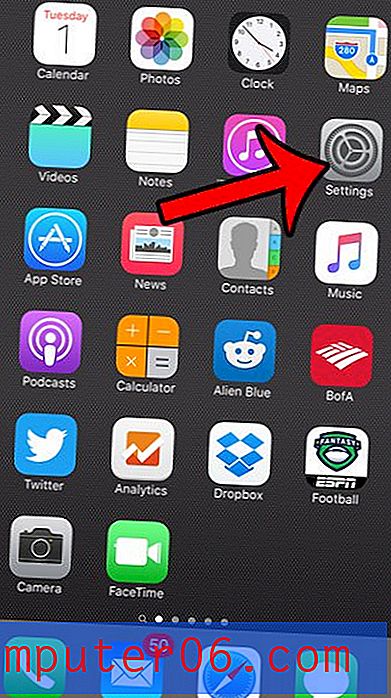
Étape 2: faites défiler vers le bas, puis appuyez sur l'option Téléphone .
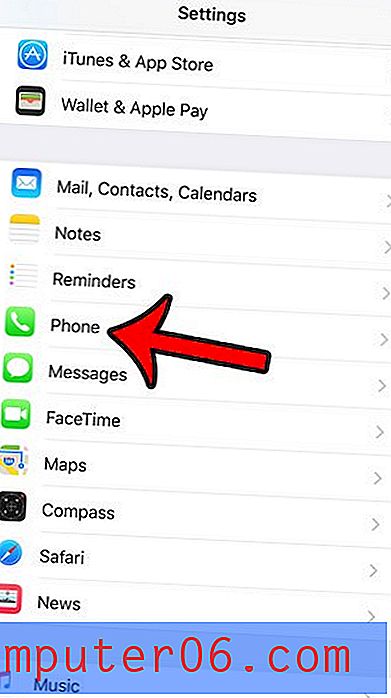
Étape 3: appuyez sur le bouton Appels sur d'autres appareils .
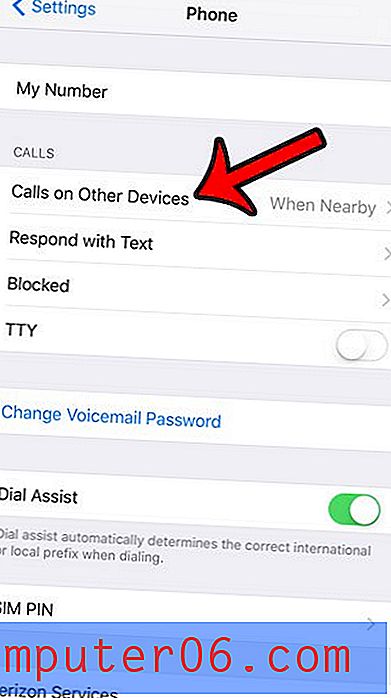
Étape 4: appuyez sur le bouton à droite de votre iPad pour désactiver cette fonctionnalité. Vous pouvez le désactiver entièrement, pour tout autre appareil utilisant votre compte iCloud, en appuyant sur le bouton à droite de Autoriser les appels sur d'autres appareils en haut de l'écran.
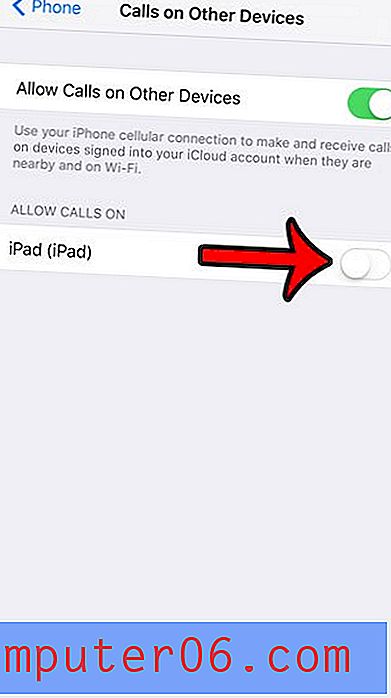
Vous ne savez pas quelle version d'iOS est installée sur votre iPhone? Vous pouvez vérifier la version de votre iPhone directement à partir d'un menu sur l'appareil.



